Kuidas piirata FPS-i rakenduses Apex Legends
Miscellanea / / April 05, 2023
Apex Legends on väga populaarne tasuta mängitav battle royale mäng, mille on välja töötanud Respawn Entertainment ja välja andnud Electronic Arts. See ilmus veebruaris 2019 ja on saadaval PC, PlayStationi, Xboxi ja Nintendo Switchi jaoks. Apex Legendsis hüppavad kuni 60 mängijat langevarjuga kaardile ja võitlevad viimase inimese või meeskonna nimel. Kuigi mäng töötab konsooliplatvormidel kiirusega 60 kaadrit sekundis, saate seda mängida arvutis suurema kaadrisagedusega. Teadmine, kuidas saate FPS-i mängus lukustada, võib olla väga kasulik. Teise võimalusena on oluline teada, kuidas Apex Legendsis FPS-i kork lahti võtta. Saate teha muudatusi olenevalt oma süsteemi spetsifikatsioonidest ja isiklikest eelistustest. See artikkel annab teile ülevaate kõigist üksikasjadest selle kohta, kuidas Apex Legendsis FPS-i piirata ja miks peaksite oma FPS-i Apexis piirama.

Sisukord
- Kuidas piirata FPS-i rakenduses Apex Legends
- Miks peaksin Apex Legendsis FPS-i piirama?
- Kas Apex suudab töötada 120 kaadrit sekundis?
- Millised on FPS-i piirangu seadmise puudused?
- Kuidas Apex Legendsis FPS-i limiiti määrata
- Kuidas Apex Legendsis FPS-i korki lahti võtta
- Mõned lisameetodid maksimaalse FPS-i tagamiseks Apex Legendsis
Kuidas piirata FPS-i rakenduses Apex Legends
Siin oleme selgitanud FPS-i piiramise samme rakenduses Apex Legends ja seda, kuidas Apex Legendsis FPS-i korki lahti võtta.
Miks peaksin Apex Legendsis FPS-i piirama?
On mitmeid põhjuseid, miks peaksite Apex Legendsi kaadrisagedust (FPS) piirama. Samuti võite küsida küsimusi, näiteks kas ma peaksin oma FPS-i piirama 144 Apex Legendsile? Abiks võib olla teadmine, millised on FPS-i piiramise plussid. Mõned eelised leiate allpool.
- Toimivuse optimeerimine: FPS-i piiramine võib aidata parandada mängu jõudlust, eriti madalama taseme riistvara puhul. See vähendab nii protsessori kui ka GPU koormust. See võib kaasa tuua stabiilsema ja sujuvama mängukogemuse minimaalse kokutamisega.
- Ühtlane jõudlus: FPS-i piiramine võib samuti pakkuda mängule ühtlast jõudlust, kuna see välistab kaadrisageduse kõikumised, mis võivad tekkida mängu koormuse muutumisest. Kõrgem kaadripiirang võib põhjustada erineva jõudluse taseme.
- Energiatarve: FPS-i piiramine võib samuti aidata vähendada energiatarbimist, mis on eriti oluline piiratud aku kasutusajaga sülearvutite puhul. Ühilduvus: FPS-i piiramine võib tagada ka ühilduvuse erinevate riistvara seadistustega, kuna mõned vanemad või madalama klassi süsteemid ei pruugi suure kaadrisagedusega hakkama saada.
Üldiselt on vastus küsimusele, miks peaksin Apex Legendsis FPS-i piirama, et saaksite stabiilsema, ühtlasema ja optimeeritud mängukogemuse. Saate seda teha, vähendades samal ajal energiatarbimist ja tagades ühilduvuse erinevate riistvaraspetsifikatsioonidega. Need on head põhjused, miks seda teha, kui mõtlete, kas peaksin Apexis FPS-i piirama.
Kas Apex suudab töötada 120 kaadrit sekundis?
Jah, Apex Legends võib mõne arvuti riistvarakonfiguratsiooni korral töötada kiirusega 120 kaadrit sekundis (FPS). Samuti sõltub see suuresti teie arvuti jõudlusest ja kasutatavatest mängusisestest sätetest. Selleks, et vastata Jah küsimusele, kas Apex suudab joosta 120 kaadrit sekundis? Teil on vaja tipptasemel mänguarvutit, millel on võimas GPU, CPU ja piisavalt RAM-i. Teil on vaja ka ekraani, mis toetab kõrget värskendussagedust, kuni 120 Hz värskendussagedust ja õigeid sätteid mängu graafikavalikutes. Kui te küsite, kas ma peaksin oma FPS-i piirama 144 Apex Legendsi või 120 kaadrit sekundis; see sõltub täielikult teie monitori spetsifikatsioonidest. Samuti on oluline meeles pidada, et suurem kaadrisagedus nõuab ka rohkem energiat. Järelikult võib see nõuda teie riistvaralt rohkem, mis võib kaasa tuua suurema soojusvõimsuse ja lühema aku tööea, eriti mängusülearvutite puhul. See on ka hea põhjus, miks peaksite oma FPS-i piirama Apex Legendsis.
Millised on FPS-i piirangu seadmise puudused?
Kuigi on mitmeid häid põhjuseid, miks peaksite Apex Legendsis oma FPS-i piirama, on ka mõningaid puudusi. Allpool leiate mõned levinumad puudused.
- Vähendatud siledus: FPS-i piiramine võib kaasa tuua vähem sujuva ja sujuva mängukogemuse, kuna kaadrisagedus piiratakse madalamal väärtusel.
- Sisendviivitus: FPS-i piiramine võib kaasa tuua ka suurenenud sisendi viivituse, kuna aeg, mis kulub mängul mängija sisenditele reageerimiseks, on otseselt seotud kaadrisagedusega.
- Madalam pildikvaliteet: FPS-i piiramine võib kaasa tuua ka madalama pildikvaliteedi, kuna graafikakaardil on vähem aega iga kaadri töötlemiseks ja renderdamiseks.
- Mitterahuldav kogemus: Mängijatele, kes otsivad kvaliteetset ja kaasahaaravat kogemust, võib tulemuseks olla FPS-i piiramine ebarahuldava kogemuse korral, kuna madalam kaadrisagedus võib mõjutada seadme üldist välimust ja tunnetust mängu.
Enne FPS-i piiramist mängus on oluline need puudused tähele panna. Kõik ülaltoodud punktid võivad mõjutada mängu üldist naudingut ja kvaliteeti ning ei pruugi sobida kõigile mängijatele. Õige tasakaalu leidmiseks on oluline tasakaalustada FPS-i piiramise eeliseid võimalike puudustega. Sellel, miks peaksite Apex Legendsis oma FPS-i piirama, on nii plusse kui ka miinuseid.
Kuidas Apex Legendsis FPS-i limiiti määrata
Kuigi vastus on küsimusele jah, kas Apex suudab töötada 120 kaadrit sekundis? Mõnikord on stabiilsuse tagamiseks vaja FPS-i piirata. Kõrge kaadrisagedus ei tähenda tingimata sujuvamat või stabiilsemat kogemust. Kui soovite teada, kuidas Apex Legendsis FPS-i limiiti seada, võite järgida ühte järgmistest meetoditest, mis teile kehtivad.
1. meetod: kasutage Steami
Kui olete mängu Steami kaudu installinud ja soovite nüüd Apex Legendsis FPS-i piirangu seada. See meetod on teie jaoks.
Märge: peate mängu sulgema enne allolevate sammude järgimist.
1. Käivitage Steam ja klõpsake nuppu RAAMATUKOGU sakk.

2. Paremklõpsake Apexi legendid.
3. Klõpsake nuppu Omadused valik.
4. Navigeerige lehele Kindral sakk.
5. Valige Käivitage valikud väljale ja tippige sisse +fps_max 60.
Märge: saate muuta arvväärtust selliseks, mille FPS-i soovite piirata.
2. meetod: kasutage valikut Origin
Kui installisite mängu Origini kaudu ja mõtlete, kuidas Apex Legendsis FPS-i limiiti määrata. See meetod on teie jaoks.
Märge: Enne allolevate toimingute tegemist peate Apex Legendsi sulgema.
1. Avatud Päritolu ja minge juurde Minu mängukogu.

2. Paremklõpsake Apexi legendid.
3. Klõpsake nuppu Mängu omadused valik.
4. Navigeerige lehele Täpsemad käivitusvalikud.
5. Under Käsurea argumendid, Trüki sisse +fps_max 60
Märge: saate FPS-i piiramiseks muuta arvväärtust selliseks, mida soovite.
Loe ka: Parandage Apex Legends Anti Cheat Error Windows 10-s
3. meetod: kasutage NVIDIA juhtpaneeli
Kui soovite teada, kuidas Apex Legendsis FPS-i limiiti määrata, saate seda meetodit järgida NVIDIA graafikaga varustatud süsteemis.
Märge: saate seda meetodit järgida, kui kasutate oma süsteemis NVIDIA graafikakaarti.
1. Paremklõpsake mis tahes avatud ruumil Töölaud.
2. Klõpsake nuppu NVIDIA juhtpaneel valik rippmenüüst.

3. Navigeerige 3D seaded ja valige Maksimaalne kaadrisagedus valik.
4. Klõpsake nuppu Väljas valik ja valige Peal.
5. Sisestage soovitud kaadrisageduse piirang.
6. Kliki Rakenda.
4. meetod: kasutage AMD tarkvara
Kui kasutate AMD graafikakaarti, on see meetod FPS-i piiramiseks rakenduses Apex Legends teie jaoks rakendatav.
Märge: saate seda meetodit kasutada, kui kasutate oma süsteemis AMD graafikakaarti.
1. Laadige alla AMD Adrenaliini tarkvara ja installige see.
2. Paremklõpsake töölaua mis tahes avatud alal.
3. Kliki AMD tarkvara: Adrenalin Edition.
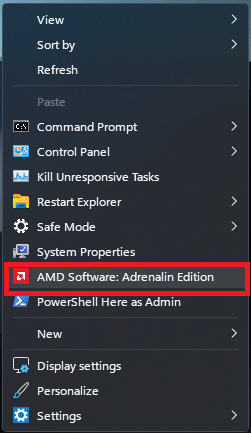
4. Klõpsake nuppu hammasratta ikoon paremas ülanurgas.
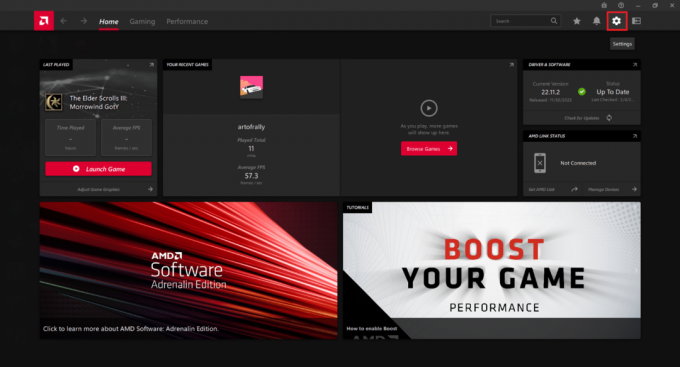
5. Klõpsake nuppu Graafika sakk.

6. Lubage Radeon Chill valik.
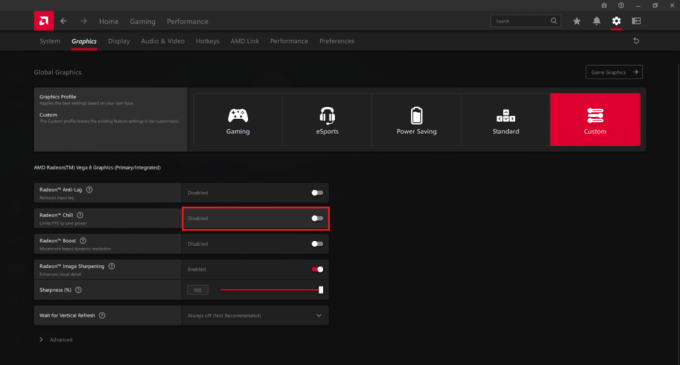
7. Reguleerige Max FPS liugurit soovitud kaadrisageduse piiranguni.
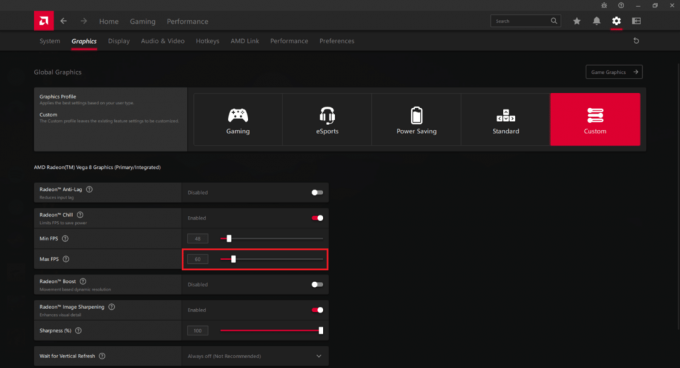
8. Klõpsake nuppu Täpsem valik põhjas.
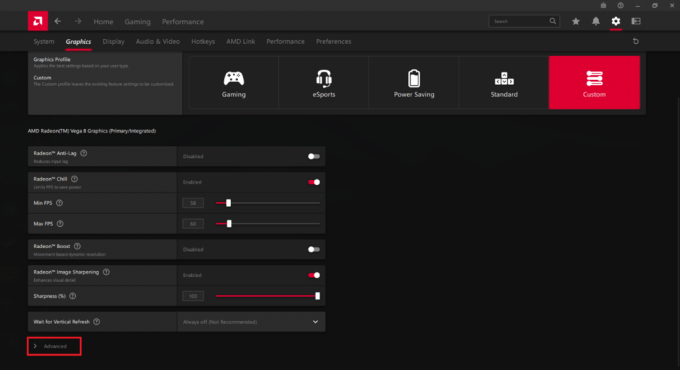
9. Lubage Kaadrisageduse sihtjuhtimine valik.
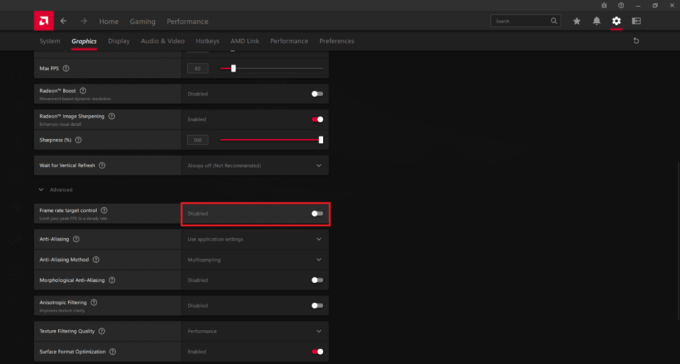
10. Reguleerige Max FPS liugurit soovitud kaadrisageduseni.

Loe ka: Parandage Apex Legends, mis ei saa EA serveritega ühendust luua
5. meetod: kasutage MSI Afterburnerit
1. Laadige alla ja installige MSI järelpõletaja programm.
2. Avatud MSI järelpõletaja ja klõpsake nuppu hammasratta ikoon.
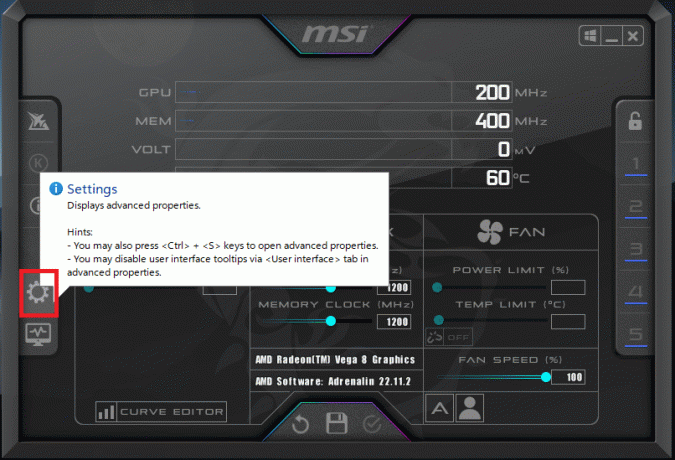
3. all Üldised omadused jaotises valige Alustage Windowsiga ja Alustage minimeeritud valikuid.
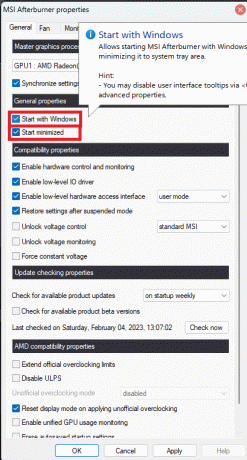
4. Kliki Rakenda ja seejärel klõpsake Okei.

5. Otsima Rivatuner aastal Windowsi otsinguriba ja avatud Rivatuneri statistikaserver.
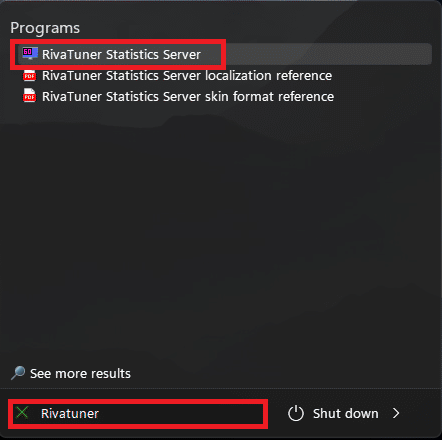
6. Navigeerige lehele Windowsi tegumiriba ja klõpsake nuppu Rivatuneri statistikaserveri ikoon.
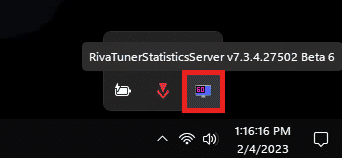
7. Lubage Alustage Windowsiga valik.
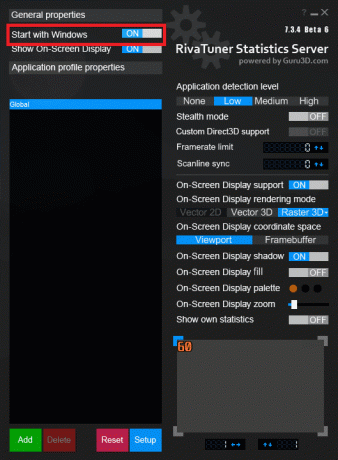
8. Klõpsake nuppu must riba kõrval Kaadripiirang.
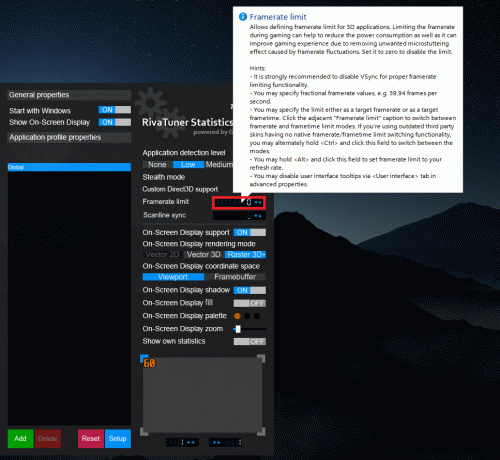
9. Sisestage soovitud kaadrisageduse piirang must riba.
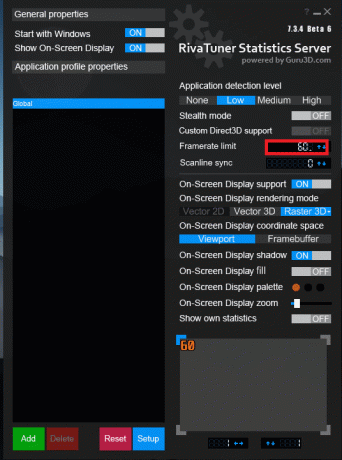
Loe ka: Kuidas Apexi münte tasuta hankida
Kuidas Apex Legendsis FPS-i korki lahti võtta
Kiire tempoga mängu, nagu Apex Legends, saab FPS-i kaane lahti võttes mängida sujuvamalt. Samuti võimaldab kõrgem FPS teil mängu ajal saada kiiremat sisendit ja paremat reaktsiooniaega. Siiski võite küsida, kas ma peaksin oma FPS-i piirama 144 Apex Legendsile. Sel juhul on erinevus piiramatu kaadrisageduse ja 144 kaadrit sekundis vahel peaaegu eristamatu. Võite järgida allolevaid meetodeid, et õppida, kuidas Apex Legendsis FPS-i kaane eemaldada.
1. meetod: kasutage Steami
1. Avatud Steam ja klõpsake nuppu RAAMATUKOGU sakk.

2. Paremklõpsake Apexi legendid.
3. Klõpsake nuppu Omadused valik.
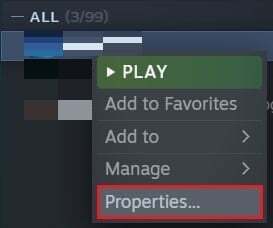
4. Navigeerige lehele Kindral sakk.
5. Valige Käivitage valikud väljale ja tippige sisse +fps_max piiramatu.
2. meetod: kasutage valikut Origin
1. Käivitage Päritolu ja minge juurde Minu mängukogu.

2. Paremklõpsake Apexi legendid.
3. Klõpsake nuppu Mängu omadused valik.
4. Navigeerige lehele Täpsemad käivitusvalikud.
5. Under Käsurea argumendid, Trüki sisse +fps_max piiramatu.
Loe ka: Parandage League of Legends Error 004 operatsioonisüsteemis Windows 10
Mõned lisameetodid maksimaalse FPS-i tagamiseks Apex Legendsis
Kui olete õppinud, kuidas Apex Legendsis FPS-i piirata, võite piirangu eemaldada, kui teil on kõrge kaadrisagedusega monitor. Optimaalse jõudluse säilitamiseks peate siiski järgima mõningaid täiendavaid meetodeid. See võimaldab teil tagada mängus maksimaalse FPS-i. Selleks võite järgida allolevaid meetodeid.
1. meetod: graafikaseadete kohandamine
Graafikasätete reguleerimine võib parandada FPS-i (kaadrid sekundis), vähendades arvuti GPU (graafikaprotsessori) koormust. Eraldusvõime vähendamine, teatud visuaalsete efektide väljalülitamine, joonistuskauguse vähendamine ja muud sarnased näpunäited võivad vähendada GPU nõudlust. See võib seejärel suurendada FPS-i, võimaldades GPU-l mänguandmeid kiiremini töödelda. Need kohandused võivad olla eriti kasulikud vanemate või vähem võimsate GPU-dega arvutite puhul. Hea mõte on seada kõik seaded võimalikult madalale.
2. meetod: ebakõla optimeerimine
1. Ava Ebakõla rakendus.
2. Klõpsake nuppu hammasratta ikoon all vasakul.
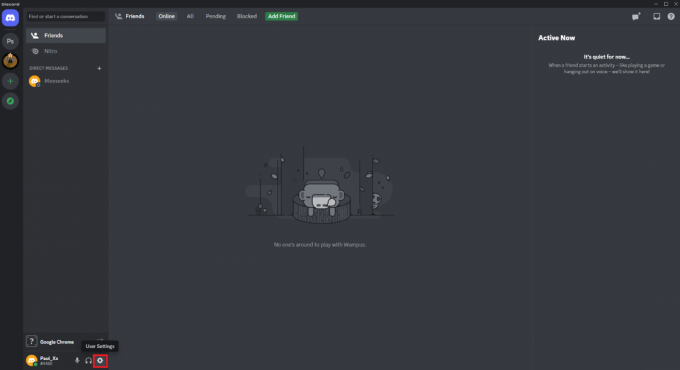
3. Klõpsake nuppu Mängu ülekate valik.
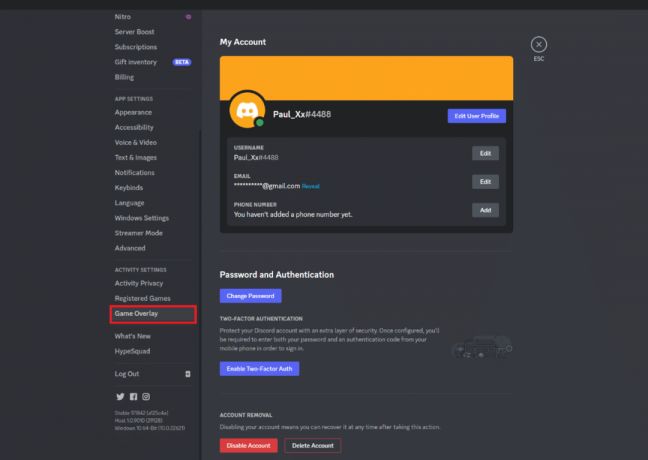
4. Klõpsake nuppu lüliti kõrval Luba mängusisene ülekatte valik selle keelamiseks.
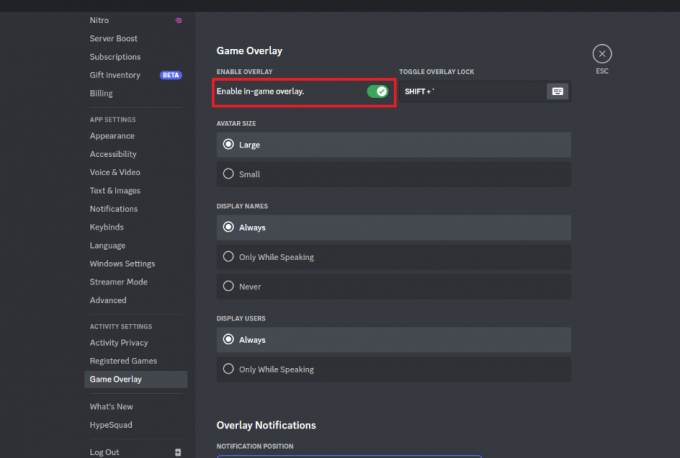
3. meetod: uuendage arvutit
Arvuti teatud komponentide täiendamine võib parandada FPS-i, suurendades töötlemisvõimsust ja saadaolevat mälu. Mõned levinumad uuendused, mis võivad FPS-i parandada, on loetletud allpool.
- RAM (mälu): RAM-i lisamine süsteemile võib parandada FPS-i, võimaldades mängul sujuvamalt töötada.
- Hoiustamine: SSD-le täiendamine võib parandada laadimisaegu ja üldist jõudlust, mille tulemuseks on FPS-i paranemine.
- Graafikakaart (GPU): Võimsamale graafikakaardile uuendamine võib FPS-i märkimisväärselt parandada, eriti mängude puhul, mis nõuavad GPU-d nagu Apex Legends.
- Keskprotsessor (CPU): Kiiremale ja võimsamale protsessorile üleminek võib aidata FPS-i parandada. CPU ei tohiks saada GPU jõudluse kitsaskohaks.
Soovitatav:
- Kuidas Snapchatis kurva näo filtrit hankida
- Kas Xbox One'is on Apex Legendsi jagatud ekraan?
- 8 võimalust Apex Legendsi häguse probleemi lahendamiseks
- 9 viisi Apex Legendsi parandamiseks Serverid ei leidnud viga
Loodame, et see juhend oli abiks ja saite selle kohta teavet kuidas piirata FPS-i Apex Legendsis ja kuidas Apex Legendsis FPS-i kork lahti võtta. Andke meile teada, milline meetod teie jaoks kõige paremini toimis. Kui teil on küsimusi või ettepanekuid, jätke need allpool olevasse kommentaaride jaotisse.

Elon Decker
Elon on TechCulti tehnikakirjanik. Ta on kirjutanud juhendeid umbes 6 aastat ja käsitlenud paljusid teemasid. Talle meeldib käsitleda Windowsi, Androidiga seotud teemasid ning uusimaid nippe ja näpunäiteid.



